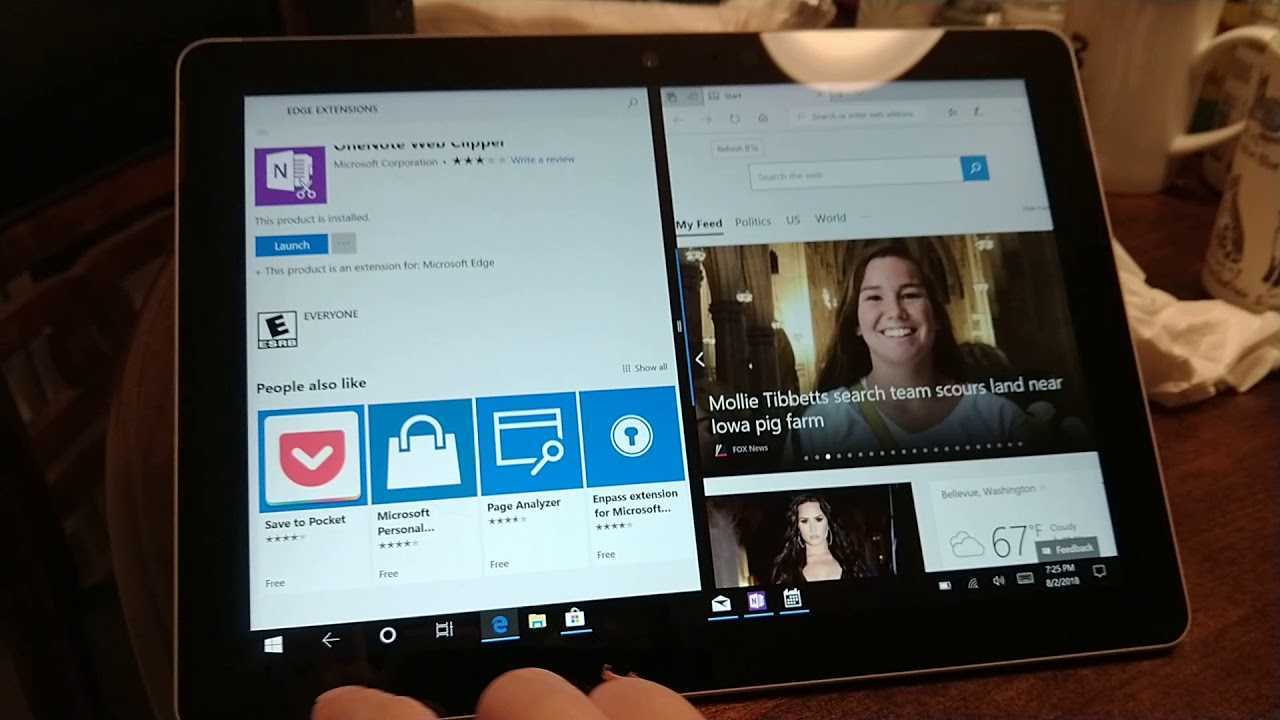
Η μεγιστοποίηση της απόδοσης των συσκευών μας είναι πάντα χρήσιμη. Χρησιμοποιώντας τη δυνατότητα διαίρεσης οθόνης ενεργοποιημένη Microsoft Surface είναι ένας τρόπος για να γίνει αυτό. Επιτρέπει στους χρήστες να βλέπουν και να εργάζονται σε πολλές εφαρμογές ταυτόχρονα, εξοικονομώντας χρόνο και προσπάθεια. Δείτε πώς να το χρησιμοποιήσετε.
- Ανοίξτε τις δύο εφαρμογές που θέλετε δίπλα δίπλα.
- Σύρετε προς τα μέσα από το αριστερό άκρο της οθόνης ή πατήστε παρατεταμένα το πλήκτρο Windows + Πλήκτρο αριστερού βέλους. Αυτό κουμπώνει την εφαρμογή στη θέση της στην αριστερή πλευρά.
- Μετακινήστε τον κέρσορα στο επάνω μέρος του παραθύρου μιας εφαρμογής. Όταν μετατραπεί σε εικονίδιο χεριού, κάντε κλικ και σύρετέ το. Αλλάξτε το μέγεθός του σύροντάς το προς τα δύο άκρα.
- Επαναλάβετε αυτό για τη δεύτερη εφαρμογή, αλλά σύρετέ την στο αντίθετο άκρο.
- Τώρα έχετε και τις δύο εφαρμογές που τρέχουν ταυτόχρονα δίπλα-δίπλα! Μπορείτε να κάνετε εναλλαγή μεταξύ τους εύκολα και να αυξήσετε την παραγωγικότητα.
- Μπορείτε επίσης να διαιρέσετε την οθόνη σας κάθετα εάν χρειάζεται. Απλώς ακολουθήστε τα ίδια βήματα αλλά σύρετε προς τα πάνω ή προς τα κάτω.
Microsoft βελτιώνει συνεχώς τις λειτουργίες πολλαπλών εργασιών. Η εισαγωγή του split-screen άλλαξε το παιχνίδι για όσους αναζητούσαν απρόσκοπτες εμπειρίες πολλαπλών εργασιών.
Τι είναι το Split Screen στο Microsoft Surface;
Κατεβάστε το word για mac
Διαίρεση οθόνης του Microsoft Surface επιτρέπει στους χρήστες να χωρίζουν την οθόνη τους σε δύο ή περισσότερες ενότητες. Με αυτόν τον τρόπο, πολλά παράθυρα μπορούν να ανοίξουν ταυτόχρονα – κάνοντας το multitasking παιχνιδάκι!
Φανταστείτε ότι είστε παρακολούθηση υπερφαγίας την αγαπημένη σας εκπομπή στο tablet σας. Στη συνέχεια, όμως, εμφανίζεται ένα επείγον email. Κανένα πρόβλημα! Split Screen στη διάσωση!
Μπορείτε να χωρίσετε την οθόνη σας σε δύο μέρη. Ένα για την εκπομπή, ένα για email ή περιήγηση στο web. Αυτή η δυνατότητα έχει σχεδιαστεί για να δημιουργεί ροές εργασίας πιο ομαλή και πιο παραγωγική .
Επιπλέον, μπορείτε αλλάξτε το μέγεθος κάθε ενότητας της αρεσκείας σας. Με αυτόν τον τρόπο, έχετε τον έλεγχο του χώρου που καταλαμβάνει κάθε παράθυρο.
Παραδόξως, το Split Screen δεν περιορίζεται σε δύο παράθυρα – μπορείτε επίσης να χωρίσετε την οθόνη σας σε περισσότερες ενότητες. Επομένως, εάν θέλετε να συγκρίνετε έγγραφα ή να παρακολουθείτε τις ενημερώσεις των μέσων κοινωνικής δικτύωσης ενώ εργάζεστε, το Split Screen σας έχει ταξινομήσει!
Και αυτό είναι! Split Screen στο Microsoft Surface – ένα εξαιρετικό εργαλείο για την ενίσχυση της παραγωγικότητας χωρίς συμβιβασμούς στην ευκολία. Απολαμβάνω!
Οφέλη από τη χρήση Διαίρεσης οθόνης στο Microsoft Surface
Η διαίρεση της οθόνης στο Microsoft Surface προσφέρει μερικά απίθανα προνόμια για τη βελτίωση της παραγωγικότητας και των πολλαπλών εργασιών σας! Εδώ είναι μερικά από τα βασικά οφέλη:
- Αποτελεσματική multitasking : Μπορείτε να εργαστείτε σε δύο εφαρμογές ταυτόχρονα, να συγκρίνετε δεδομένα, να κρατάτε σημειώσεις κατά την προβολή περιεχομένου ή να συνεργάζεστε με συναδέλφους.
- Αυξημένη παραγωγικότητα : Πολλά παράθυρα ανοίγουν το ένα δίπλα στο άλλο, ώστε να μπορείτε εύκολα να κάνετε εναλλαγή μεταξύ εργασιών χωρίς να χάνετε την εστίαση.
- Καλύτερη οργάνωση : Διαχωρίστε την οθόνη σε ενότητες για διαφορετικές εργασίες ή εφαρμογές.
- Βελτιωμένη προσβασιμότητα : Διατηρήστε τις σχετικές πληροφορίες σε κοντινή απόσταση και δεν χρειάζεται να κάνετε εναλλαγή μεταξύ καρτελών ή παραθύρων.
- Απροσκοπτη ενσωματωση : Ομαλή και διαισθητική εμπειρία διαίρεσης οθόνης με εύκολη αλλαγή μεγέθους ή αλλαγή θέσης των παραθύρων.
- Αυξημένη δημιουργικότητα : Πολλαπλοί πόροι άμεσα διαθέσιμοι σε μία οθόνη, για καινοτόμο σκέψη και χωρίς προβλήματα καταιγισμού ιδεών.
Επιπλέον, μπορείτε να προσαρμόσετε τη διάταξη ώστε να ταιριάζει στις προτιμήσεις σας. Κάθετα ή οριζόντια χωρίσματα, προσαρμογή μεγεθών - όλα είναι στο χέρι σας!
ελέγξτε την έκδοση oracle
Μην περιμένετε άλλο – απελευθερώστε τις πραγματικές σας δυνατότητες με τη διαίρεση της οθόνης στο Microsoft Surface. Ενισχύστε την παραγωγικότητα και την αποτελεσματικότητά σας σήμερα!
Πώς να ενεργοποιήσετε τη διαίρεση οθόνης στο Microsoft Surface
Ενεργοποιήστε τη λειτουργία διαίρεσης οθόνης στο Microsoft Surface για βελτιωμένη εκτέλεση πολλαπλών εργασιών. Δείτε πώς:
- Ανοίξτε την πρώτη εφαρμογή.
- Σύρετε από τη δεξιά άκρη για να εμφανιστεί το Κέντρο δράσης.
- Πατήστε στο Project.
- Επιλέξτε Δεύτερη οθόνη.
- Επιλέξτε τη δεύτερη εφαρμογή και θα ανοίξει δίπλα στην πρώτη.
Μπορείτε επίσης να αλλάξετε το μέγεθος κάθε παραθύρου εφαρμογής για να ταιριάζει στις προτιμήσεις σας. Για παράδειγμα, εάν γράφετε μια ερευνητική εργασία, μπορείτε να ανοίξετε πολλές πηγές πληροφοριών παράλληλα με την εφαρμογή γραφής για να τραβήξετε εύκολα πληροφορίες και να γράψετε χωρίς εναλλαγή οθόνης.
Η διαίρεση οθόνης στο Microsoft Surface σάς επιτρέπει να εκτελείτε πολλαπλές εργασίες αποτελεσματικά και παραγωγικά. Δοκιμάστε το σήμερα!
tmus-cx.slack.xom
Συμβουλές για τη βελτιστοποίηση της εμπειρίας διαίρεσης οθόνης στο Microsoft Surface
Κάντε την εμπειρία σας στη διαίρεση της οθόνης στο Microsoft Surface ακόμα καλύτερη με αυτά τα 6 απλά βήματα:
- Ανακαλύψτε γιατί χωρίζετε την οθόνη – multitasking ή σύγκριση;
- Επιλέξτε εφαρμογές που υποστηρίζουν λειτουργικότητα διαίρεσης οθόνης.
- Σύρετε από την αριστερή πλευρά της οθόνης για να ανοίξετε την εφαρμογή και να την κουμπώσετε στη θέση της. Εναλλακτικά, χρησιμοποιήστε τη λειτουργία Snap Assist για να τραβήξετε πολλές εφαρμογές ταυτόχρονα.
- Αλλάξτε το μέγεθος των παραθύρων σύροντας τις άκρες τους για να δημιουργήσετε μια ομοιόμορφη οθόνη.
- Χρησιμοποιήστε συντομεύσεις όπως το πλήκτρο Windows + τα πλήκτρα αριστερού/δεξιού βέλους για γρήγορη εναλλαγή μεταξύ των παραθύρων.
- Παίξτε με διαφορετικές διατάξεις, όπως κάθετες ή οριζόντιες διαιρέσεις.
Επίσης, να θυμάστε:
- Ορισμένες εφαρμογές ενδέχεται να έχουν συγκεκριμένους περιορισμούς ή περιορισμούς όσον αφορά τη χρήση σε διαχωρισμένη οθόνη - βεβαιωθείτε ότι είναι συμβατές.
- Η απόδοση της συσκευής σας μπορεί να επηρεαστεί κατά τη χρήση πολλαπλών εφαρμογών σε λειτουργία διαίρεσης οθόνης, ειδικά για εντατικές εργασίες.
Για περαιτέρω βελτιστοποίηση:
- Κλείστε περιττές εφαρμογές παρασκηνίου και διαδικασίες για να ελευθερώσετε πόρους συστήματος.
- Χρησιμοποιήστε εξωτερικές οθόνες ή σταθμούς σύνδεσης για μεγαλύτερη εμπειρία διαίρεσης οθόνης, εάν χρειάζεστε περισσότερη ακίνητη περιουσία οθόνης.
Ακολουθήστε αυτές τις συμβουλές και μπορείτε να μεγιστοποιήσετε την παραγωγικότητα και να απολαύσετε μια ρευστή εμπειρία διαχωρισμού οθόνης σε συσκευές Microsoft Surface.
Αντιμετώπιση κοινών προβλημάτων με διαίρεση οθόνης στο Microsoft Surface
- Ελεγχος για ενημερώσεις: Βεβαιωθείτε ότι το Microsoft Surface διαθέτει την πιο πρόσφατη έκδοση λογισμικού. Το παλιό λογισμικό μπορεί να προκαλέσει προβλήματα με τη διαίρεση της οθόνης.
- Απενεργοποίηση εφαρμογών τρίτων: Οι εφαρμογές στη συσκευή σας ενδέχεται να επηρεάσουν. Απενεργοποιήστε τα και ελέγξτε αν το πρόβλημα εξαφανίζεται.
- Προσαρμογή ρυθμίσεων οθόνης: Μεταβείτε στις ρυθμίσεις εμφάνισης. Ελέγξτε ότι η ανάλυση είναι σωστή. Η λανθασμένη ανάλυση μπορεί να σταματήσει τον διαχωρισμό των εφαρμογών.
- Επανεκκινήστε τη Συσκευή: Μια επανεκκίνηση μπορεί να διορθώσει πολλά προβλήματα που σχετίζονται με το λογισμικό. Δοκιμάστε αυτό πριν δοκιμάσετε κάτι άλλο.
- Επαναφορά ή επανεγκατάσταση εφαρμογών: Εάν οι εφαρμογές προκαλούν προβλήματα κατά τον διαχωρισμό των οθονών, δοκιμάστε να τις επαναφέρετε ή να τις εγκαταστήσετε ξανά για να απαλλαγείτε από σφάλματα ή διενέξεις.
Θυμηθείτε: Ορισμένα παλαιότερα μοντέλα Microsoft Surface δεν υποστηρίζουν διαίρεση οθόνης. Ελέγξτε τις προδιαγραφές της συσκευής σας για να βεβαιωθείτε.
Ακολουθεί μια ενδιαφέρουσα ιστορία: η Λίζα αντιμετώπιζε πρόβλημα να χωρίσει την οθόνη της στο Microsoft Surface Pro. Δοκίμασε λύσεις αλλά τίποτα δεν πέτυχε. Στη συνέχεια βρήκε μια χρήσιμη συμβουλή σε ένα διαδικτυακό φόρουμ. Μετά από αυτό, η Λίζα θα μπορούσε ξανά να κάνει πολλαπλές εργασίες στη συσκευή της!
αντικείμενα ομάδας λέξεων
Ορίστε λοιπόν! Η αντιμετώπιση προβλημάτων διαίρεσης οθόνης στο Microsoft Surface δεν χρειάζεται να είναι δύσκολη. Με αυτά τα βήματα και λίγη τύχη, θα κάνετε πολλές εργασίες σε χρόνο μηδέν!
συμπέρασμα
Σε έναν κόσμο όπου το multitasking είναι το κλειδί, θα θέλετε να μάθετε πώς να χωρίζετε την οθόνη Microsoft Surface . Μπορεί να βοηθήσει στην παραγωγικότητα. Δείτε τι πρέπει να κάνετε:
- Ανοίξτε τα παράθυρα και τις εφαρμογές που θέλετε δίπλα-δίπλα.
- Μεταβείτε στη γραμμή εργασιών και κάντε κλικ στην πρώτη εφαρμογή.
- Σύρετε το προς τα αριστερά ή τα δεξιά της οθόνης μέχρι να ασφαλίσει.
- Επαναλάβετε με τη δεύτερη εφαρμογή στην άλλη πλευρά.
- Τώρα μπορείτε να κάνετε εναλλαγή μεταξύ και να αλληλεπιδράσετε και με τα δύο.
Ωστόσο, ορισμένες εφαρμογές ενδέχεται να μην υποστηρίζουν πλήρως αυτήν τη δυνατότητα - ορισμένες λειτουργίες και γραφικά ενδέχεται να είναι περιορισμένα. Ακολουθεί μια επαγγελματική συμβουλή: Κάντε κλικ και κρατήστε πατημένο το κλειδί Windows . Πάτα το πλήκτρο αριστερού ή δεξιού βέλους για γρήγορη αλλαγή μεγέθους των παραθύρων σε λειτουργία διαίρεσης οθόνης.
Ενεργοποίηση διαίρεσης οθόνης Microsoft Surface μπορεί να ενισχύσει την αποδοτικότητα και την παραγωγικότητα. Ετοιμαστείτε για νέα ύψη!














